Tabelul Pivot (Pivot Table) este un instrument puternic pentru calcularea, rezumarea și analiza datelor care vă permite să vedeți comparații, modele și tendințe în datele dvs.
Imaginați-vă că trebuie să faceți un scurt raport analitic pentru luarea deciziilor dintr-un tabel mare care conține o mulțime de informații diferite. Să presupunem că aveți date care afișează informații despre portofoliul de credite al Băncii, unde sunt înregistrate informații detaliate despre fiecare împrumutat.
Să presupunem că următorul tabel este încărcat din baza de date în Excel pentru a analiza portofoliul de credite:
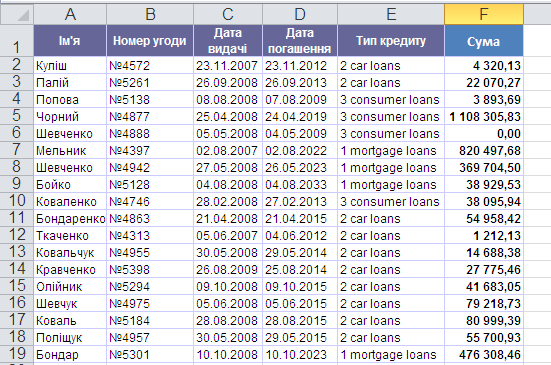
În ea, fiecare linie individuală conține informații complete despre un contract de credit:
Desigur, dacă managerii de vânzări își cunosc afacerea și muncesc din greu, atunci în fiecare zi vor fi adăugate câteva zeci de rânduri la acest tabel, iar până la sfârșitul, de exemplu, a unui an sau cel puțin un sfert, dimensiunea tabelului va deveni monstruos.
Cu toate acestea, o groază și mai mare vă va determina nevoia de a crea rapoarte pe baza acestor date. Câte împrumuturi au fost acordate în fiecare lună? Care este dimensiunea portofoliului de credite din punct de vedere al creditării în funcție de cantitate și sumă? Primii zece debitori? etc.
Răspunsurile la toate întrebările pot fi obținute mai ușor decât credeți. Aproximativ trei minute. Cu unul dintre cele mai uimitoare instrumente Microsoft Excel — Tabele rezumative .
Să mergem...
Luați în considerare următoarele sfaturi pentru pregătirea datelor înainte de a crea tabele pivot:
Selectați întregul nostru tabel de date și faceți clic pe meniu Inserare - Tabel rezumat (Insert - PivotTable ).
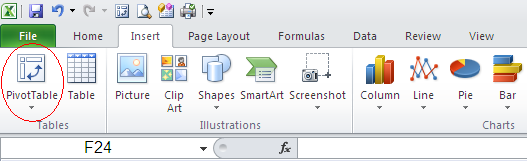
Va apărea această casetă de dialog, în care putem alege unde să plasăm tabelul nostru pivot și să ajustam intervalul de date.
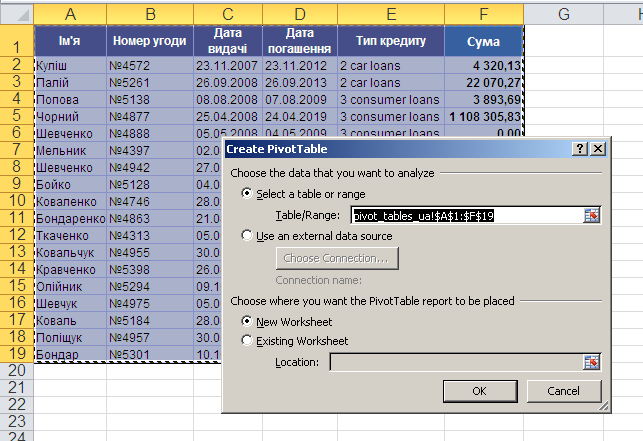
În mod implicit, Excel alege să plaseze tabelul pivot pe o foaie nouă (New Worksheet), dar putem, dacă este necesar, să selectăm manual foaia curentă sau orice altă foaie de registru de lucru (Existing Worksheet). Este mai bine să alegeți o foaie nouă pentru aceasta - atunci nu există riscul ca tabelul consolidat să se „suprapună” cu lista originală și vom obține o grămadă de link-uri circulare. Apăsați butonul OK și treceți la cea mai interesantă etapă, etapa de construcție a raportului nostru.
Ceea ce veți vedea după ce faceți clic pe butonul OK se numește aspectul (layout) a tabelului rezumat:
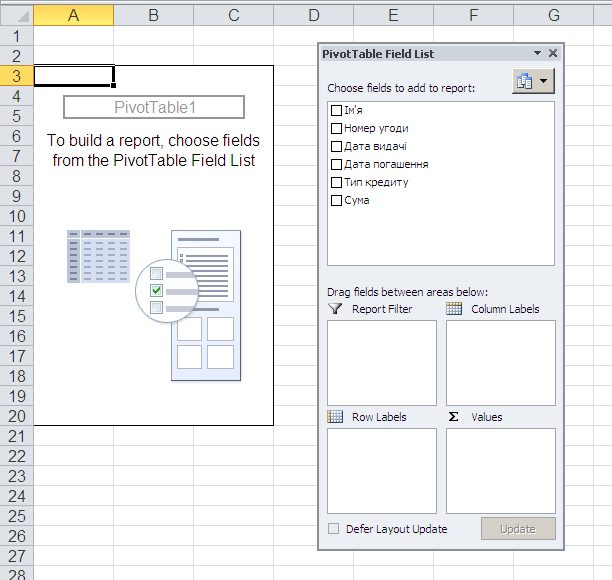
Nu este dificil să lucrați cu el - trebuie să trageți cu mouse-ul numele coloanelor (câmpurilor) din fereastra Listă de câmpuri a tabelului rezumat (PivotTable Field List) în zonă:
Singurul avertisment este să o faceți mai precis, nu ratați! Să mergem...
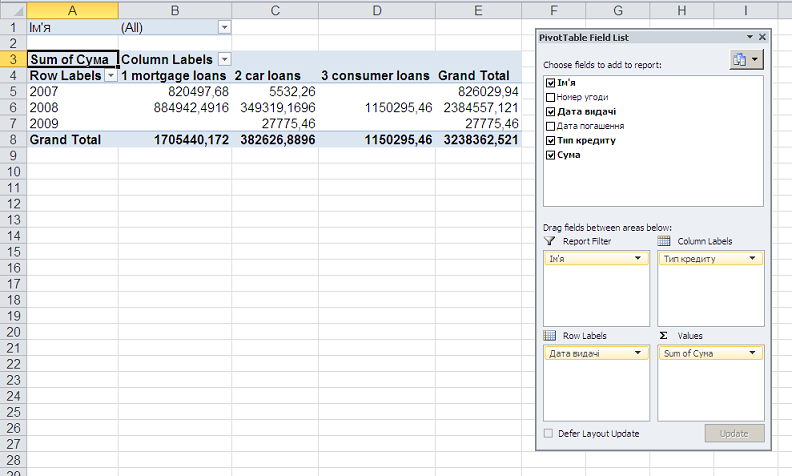
În procesul de glisare, tabelul consolidat va începe să-și schimbe aspectul în fața ochilor tăi, afișând datele de care aveți nevoie. După ce treceți toate cele patru câmpuri de care avem nevoie din listă, ar trebui să obțineți un raport aproape gata. Rămâne doar să-l formatăm bine.
Selectați formatarea tabelului pivot în meniul PivotTables Tools - Design:
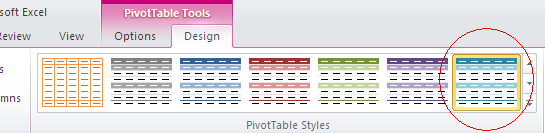
Dar obținem următorul aspect:
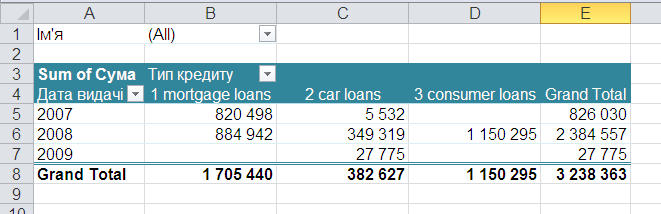
Nu este atât de complicat, nu-i așa?
Singurul dezavantaj al tabelelor rezumative este lipsa actualizării automate (recalculare) atunci când datele din lista originală se modifică. Pentru a efectua un astfel de calcul, este necesar să faceți clic pe tabelul rezumat cu butonul drept al mouse-ului și să selectați comanda din meniul contextual Actualizați (Refresh) .